
こんにちは。めたろんです。
PIXTAやAdobe Stockなどのストックイラストサービスは、作品を登録しておけば継続してイラストの販売ができるのでありがたいシステムですよね。

質の良いイラストを効率よくたくさん登録するコツを知りたい。。
このような方に向け、私がこれまでに取り組んできた中で、これはいいなと思えた効率化ポイントが5つあるので紹介していきたいと思います。

ストックイラスト作成を効率化したい方の参考になれば幸いです。
それでは見てみましょう!
Contents
【PIXTA】ストックイラストを量産するためのポイント5つ

注:この記事では、「PIXTA」への登録を想定しています。
同じタグで描けるイラストにする
具体的に言うと、その日に制作する複数枚のイラストについて、全て同じタグで登録できる内容にするということになります。
タグとは
ストックイラストのユーザーが画像検索する際のキーワードです。イラストを登録する際に最大50個のタグを登録できます。
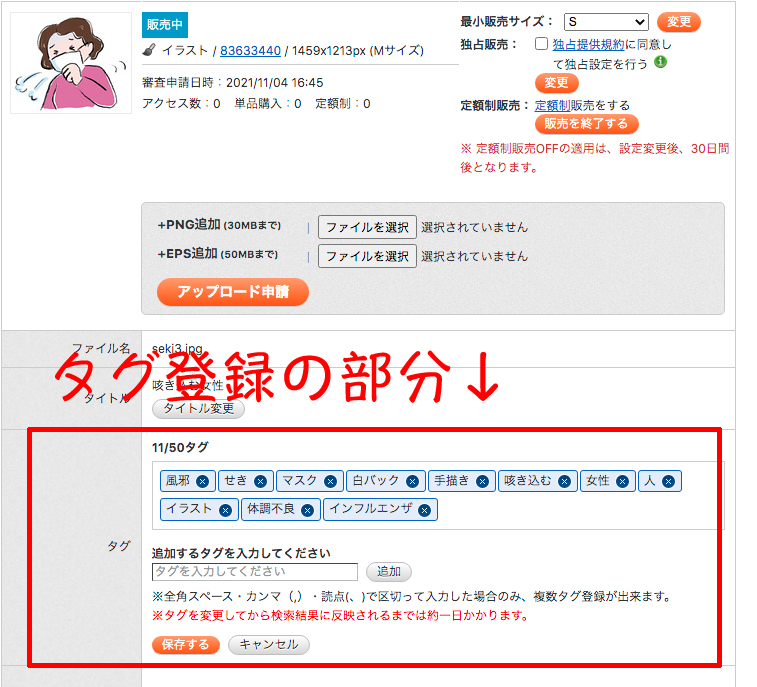
PIXTA登録の際に、手間がかかる手順のひとつがタグの登録です。
それなので、少なくとも1日で制作する分のイラストについては、同じタグをコピペして使える内容で描くと効率化につながります。
絵柄は既にあるイメージを参考にする
試しにイラストのキーワードをいくつか、Google検索してみてください。

たくさんの画像やイラストがヒットすると思います。
ここから描けそうな図柄を参考にしてどんどん描いていきましょう。
イラストの図柄を一から考えているととても時間がかかります。
丸写しをするのはもちろんNGですが、すでにあるイメージを参考にすることでだいぶ作業負荷を減らすことができます。
注意
図柄については既存イメージを参考にしても、例えば線の表情やデフォルメ方法など、表現部分についてはオリジナルのものを用いるようにしましょう。
逆に言うと、独自のイラストタッチを決めておくことは、オリジナリティのあるイラスト量産への近道です。

各作業をまとめて行う
下のような行程については、それぞれで作業を区切って、なるべく多くの枚数を一気に処理してしまう方が効率があがります。
- 下書き
- 清書
- 色塗り・仕上げ
- イラストデータ保存
- Photoshopでの切り抜き・保存

Photoshopの自動処理(アクション機能)を使う
イラストデータの保存方法では各々やり方があると思いますが、
Photoshop上で切り抜き→保存などの作業を行う場合は、「アクションツール」に登録して自動化すると効率をあげられます。
アクションツールの使い方
- アクションウィンドウを開く
- 新規アクション作成ボタンを押す → アクション名を設定する
- 登録したい作業を行う
- 登録したい作業が終わったら、停止ボタンを押す
次回から登録したアクションを選択した状態で再生ボタンを押すと、自動で処理が完了します。
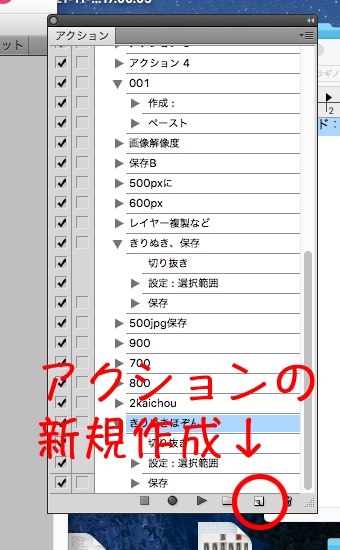
流れ作業にしすぎない
これは矛盾にも聞こえますが、効率化にとらわれすぎるのもよくないようです。

上の方でも述べたように、効率化にこだわってクオリティが低くなってしまっては元も子もないですよね・・
それなので例えば、線画に色をつけて仕上げる工程では、(色ごとに流れ作業等にせず)ひとつひとつ完成させてから次のイラストに移るようにします。
そのほうが丁寧に作業でき、また自分の消耗も少なく進められるようです。

まとめ
PIXTAへのストックイラスト登録を効率よく進めるポイント5つ
- 同じタグで描けるイラストにする
- 絵柄は既にあるイラストを参考にする
- 各作業をまとめて行う
- Photoshopの自動処理(アクション機能)を使う
- 流れ作業にしすぎない
いかがでしょうか。
最後まで読んでいただきありがとうございました(^^)/
↓関連ページ↓


